Telegram est une application de messagerie en pleine croissance qui allie des fonctionnalités de confidentialité solides à une grande facilité d'utilisation. Avec notre intégration, vos contacts peuvent vous contacter depuis n'importe quel appareil sur lequel ils utilisent Telegram. Leurs messages apparaîtront dans votre Centre de messages pour que vos opérateurs puissent offrir le meilleur support.
Grâce à la fonctionnalité de bot de Telegram, être disponible pour les contacts est rapide et facile. Les bots sont des comptes spéciaux qui n'ont pas besoin d'un numéro de téléphone supplémentaire, vous pouvez donc contourner l'acquisition d'une carte SIM ou d'un numéro dédié.
Création de bot
Utilisez votre propre compte Telegram pour créer un nouveau bot. Ce bot ne sera pas connecté à votre compte personnel par la suite.
Parlez au BotFather dans votre application Telegram et suivez ses instructions. Tout d'abord, choisissez un nom pour votre bot. Ce nom sera affiché à côté de la photo de profil de votre bot et doit être facile à retenir pour vos contacts. Nous avons nommé notre bot "Fantastic Support Crew". Vous pouvez modifier le nom du bot dans Telegram plus tard, au cas où vous auriez changé d'avis.
Ensuite, choisissez un nom d'utilisateur pour votre bot qui se termine par "bot". Les contacts peuvent trouver votre bot en recherchant soit le nom de votre bot, soit le nom d'utilisateur de votre bot dans Telegram. Vous aurez besoin du nom d'utilisateur de votre bot pour notre prochaine étape: la configuration du canal.
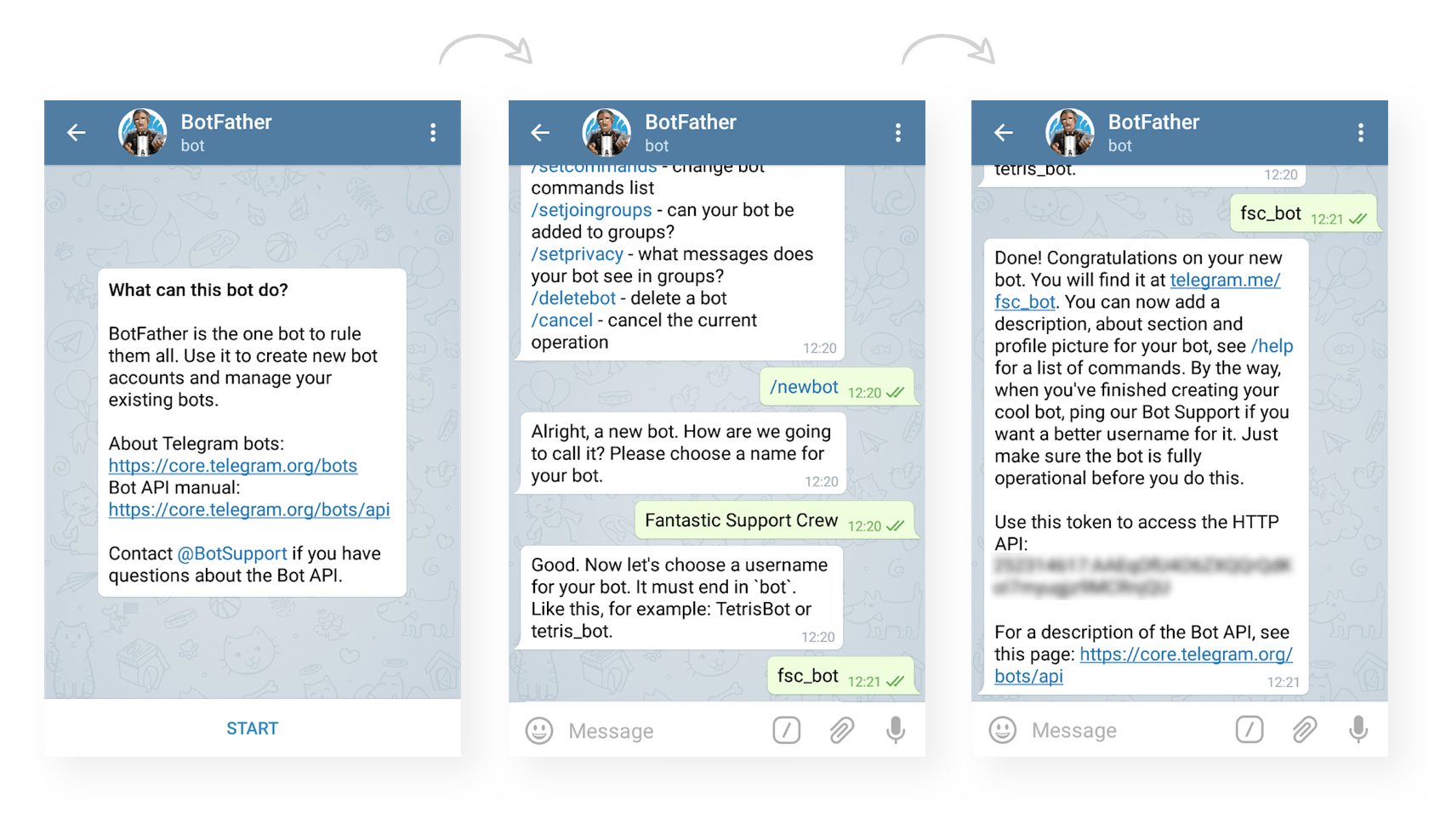
Configuration du canal
Pour chaque bot que vous souhaitez connecter à Userlike, vous devez créer un canal Telegram. Cliquez ici pour ajouter un nouveau canal Telegram.
- Nom du canal : Nom de votre canal Telegram, non affiché aux contacts
- Nom d'utilisateur du bot : Nom d'utilisateur permanent de votre bot
- Jeton d'API Telegram : Jeton d'API que vous recevez du BotFather après avoir créé votre bot
- Widget : Widget qui gérera les chats envoyés à votre bot. Les paramètres du widget s'appliquent pour affecter le bon opérateur, afficher la bonne langue et utiliser les bons paramètres de confidentialité.
- URL de Click-To-Chat : Au format https://t.me/XXXXX (XXXXX représente le nom du bot)
Remplissez le formulaire et cliquez sur Créer un canal.
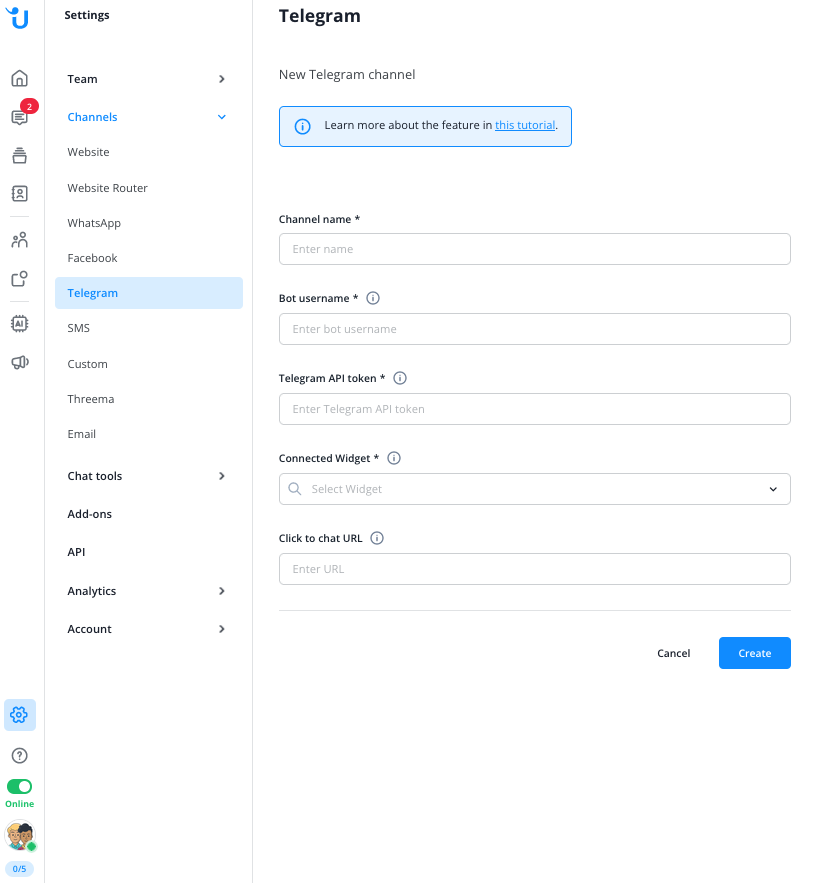
Configuration du bot
Une fois que votre nouveau bot est connecté à un Widget, définissez sa description, son texte À propos et sa photo de profil, pour que vos contacts sachent quel service attendre de ce canal. Envoyez ces commandes au BotFather:
Commande | Description |
/setdescription | Sélectionnez votre bot et modifiez sa description. |
/setabouttext | Sélectionnez votre bot et modifiez son texte À propos. |
/setuserpic | Sélectionnez votre bot et téléchargez une photo de profil. |
Conversation de test
Connectez-vous au Centre de messages et commencez une conversation de test
avec votre propre bot de support. Dans l'exemple ci-dessous, nous utilisons notre
compte Telegram "Userlike Support" pour démarrer une discussion avec "Fantastic
Support Crew" (@fsc_bot). Le bot a déjà une photo de profil et un texte de description.
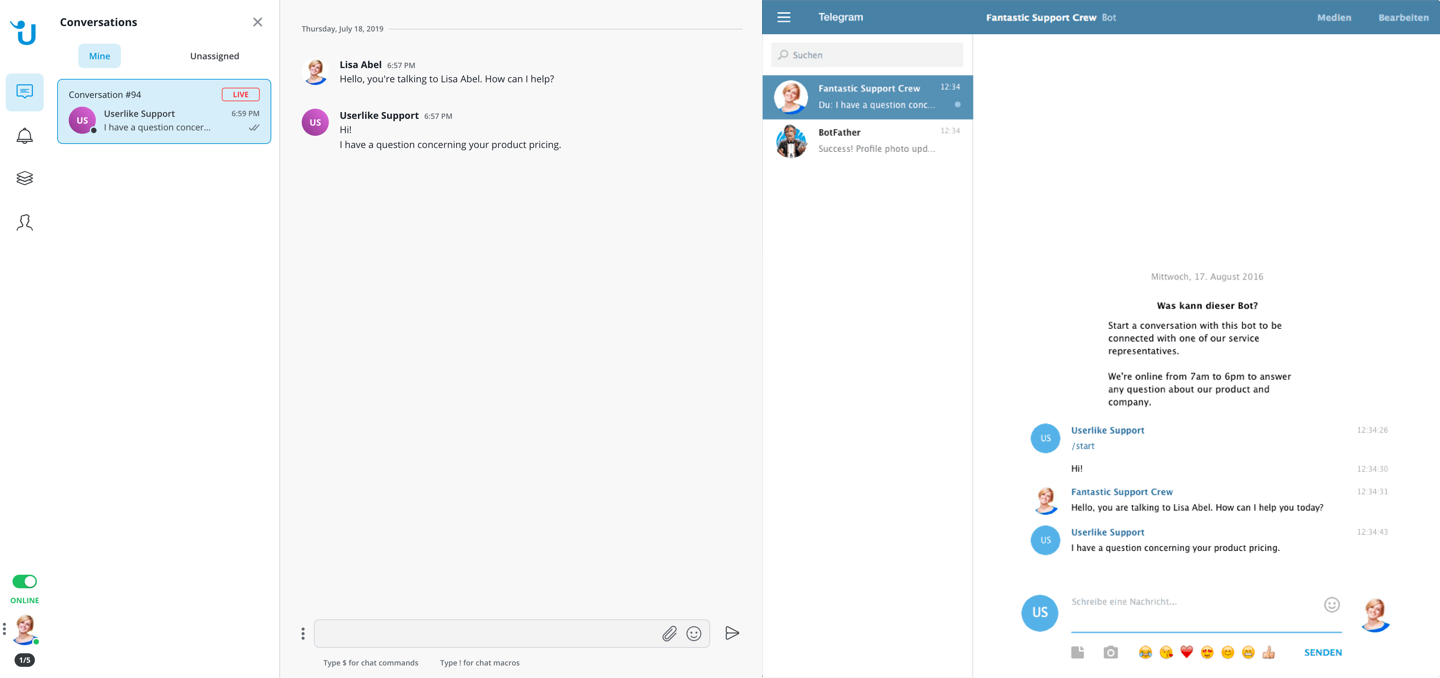
Communiquez le nom de votre bot à vos clients, ils peuvent le trouver via la recherche de contacts dans leur application Telegram. Trouvez plus d'informations sur les bots et ce qu'ils peuvent faire sur la page des bots de Telegram.
read this article in English:
https://docs.userlike.com/features/channels/telegram
